win10怎么运行英雄无敌3 win10系统如何运行英雄无敌3
更新时间:2022-12-28 09:59:15作者:runxin
由于微软win10系统的兼容性不是很好,因此在运行一些版本较低的游戏时难免会出现兼容问题而无法正常打开,例如有些用户想要在win10电脑上玩英雄无敌3游戏时就时常遇到兼容问题,对此win10怎么运行英雄无敌3呢?这里小编就来告诉大家win10系统运行英雄无敌3设置方法。
具体方法:
1.打开电脑找到英雄无敌3,右键点击选择【属性】,如下图所示:
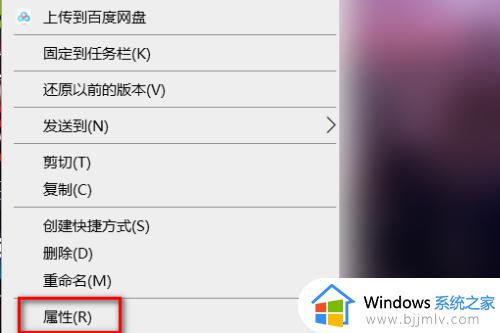
2.进入属性后,上方菜单栏为【常规】、【快捷方式】、【兼容性】、【安全】、【详细信息】、【以前的版本】,选择【兼容性】,如下图所示:
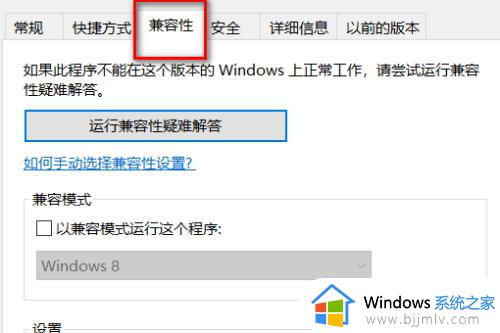
3.然后勾选【以兼容程序运行这个程序】,如下图所示:
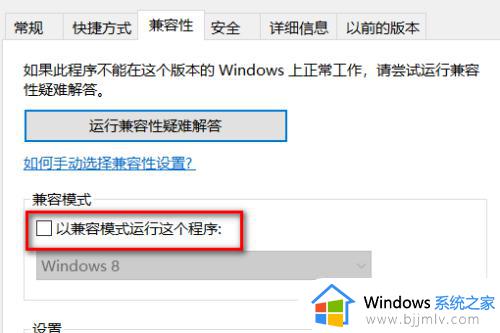
4.勾选【以兼容程序运行这个程序】后,点击倒三角符号。选择WindowsXP(ServicePack3),如下图所示:
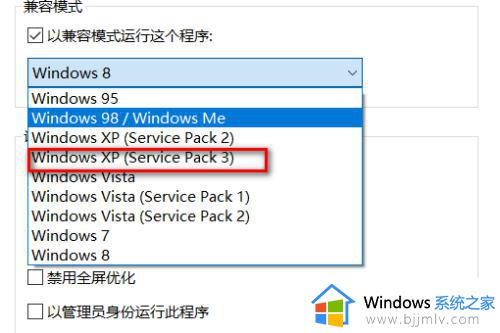
5.选择WindowsXP(ServicePack3)后,然后点击确定保存设置。如下图所示:
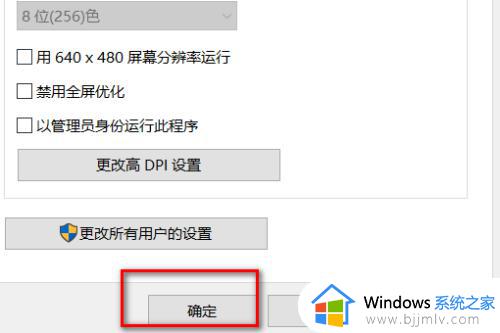
6.保存设置后,再次打开英雄无敌3,即可用Windows10玩英雄无敌3,如下图所示:

以上就是小编给大家带来的win10系统运行英雄无敌3设置方法了,如果有不了解的用户就可以按照小编的方法来进行操作了,相信是可以帮助到一些新用户的。
win10怎么运行英雄无敌3 win10系统如何运行英雄无敌3相关教程
- 英雄无敌3无法在win10运行怎么办 win10不兼容英雄无敌3如何解决
- 英雄无敌3win10玩不了怎么办 英雄无敌3win10无法运行的解决教程
- win10玩英雄无敌3不能全屏怎么办 win10英雄无敌3无法全屏解决方法
- 英雄联盟win10不能打字怎么办 英雄联盟win10无法打字修复方法
- 红警3win10玩不了怎么回事 红警3在win10运行不了如何解决
- win10玩英雄联盟fps低解决方法 win10英雄联盟fps低怎么办
- 图形初始化失败英雄联盟win10怎么办 win10无法图形初始化英雄联盟解决方法
- win10安装工具无法运行怎么办 win10下载工具无法运行如何解决
- win10无线服务没有运行怎么办 win10无线服务未运行处理方法
- win10系统如何加快运行速度 win10怎么提高电脑运行速度
- win10如何看是否激活成功?怎么看win10是否激活状态
- win10怎么调语言设置 win10语言设置教程
- win10如何开启数据执行保护模式 win10怎么打开数据执行保护功能
- windows10怎么改文件属性 win10如何修改文件属性
- win10网络适配器驱动未检测到怎么办 win10未检测网络适配器的驱动程序处理方法
- win10的快速启动关闭设置方法 win10系统的快速启动怎么关闭
热门推荐
win10系统教程推荐
- 1 windows10怎么改名字 如何更改Windows10用户名
- 2 win10如何扩大c盘容量 win10怎么扩大c盘空间
- 3 windows10怎么改壁纸 更改win10桌面背景的步骤
- 4 win10显示扬声器未接入设备怎么办 win10电脑显示扬声器未接入处理方法
- 5 win10新建文件夹不见了怎么办 win10系统新建文件夹没有处理方法
- 6 windows10怎么不让电脑锁屏 win10系统如何彻底关掉自动锁屏
- 7 win10无线投屏搜索不到电视怎么办 win10无线投屏搜索不到电视如何处理
- 8 win10怎么备份磁盘的所有东西?win10如何备份磁盘文件数据
- 9 win10怎么把麦克风声音调大 win10如何把麦克风音量调大
- 10 win10看硬盘信息怎么查询 win10在哪里看硬盘信息
win10系统推荐